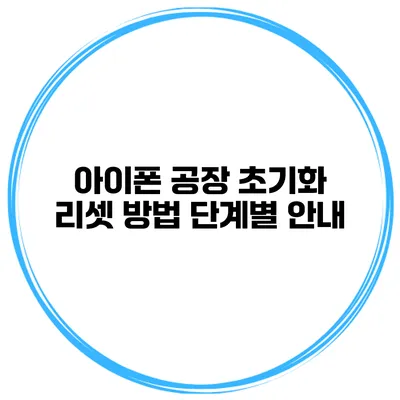아이폰을 사용할 때, 여러 가지 이유로 공장 초기화가 필요할 수 있습니다. 기기가 느려지거나, 오류가 발생하거나, 새로운 주인을 위한 데이터 삭제가 필요할 때 유용하죠. 이 글에서는 아이폰 공장 초기화 리셋 방법을 단계별로 안내할게요.
✅ 아이폰 데이터 백업과 복원의 모든 과정이 궁금하다면 클릭하세요.
아이폰 공장 초기화란?
아이폰 공장 초기화는 기기를 원래의 출고 상태로 되돌리는 과정을 말해요. 이 과정에서는 모든 데이터가 삭제되므로, 사용하기 전에 데이터를 백업하는 것이 중요해요.
공장 초기화의 필요성
아이폰을 공장 초기화해야 할 상황은 다음과 같아요:
– 기기가 느려질 때
– 쇼핑을 위해 기기를 판매할 때
– 소프트웨어 문제를 해결하고 싶을 때
– 개인정보 보호를 위해 기기를 초기화할 때
✅ 아이폰 데이터 손실 없이 안전하게 백업하는 방법을 알아보세요.
아이폰 공장 초기화 방법
준비 단계
초기화하기 전에 몇 가지 준비가 필요해요:
1. 데이터를 백업하세요. (iCloud 또는 iTunes 사용)
2. Apple ID 비밀번호를 확인하세요.
3. 기기의 배터리가 충분히 충전되어 있는지 확인하세요.
iOS 설정을 통한 초기화
-
아이폰의 설정 앱을 엽니다.
화면에서 ‘설정’ 아이콘을 찾아 클릭해요. -
일반 선택하기
설정 메뉴에서 ‘일반’을 찾아 클릭해요. -
재설정 선택하기
‘일반’ 메뉴 아래에서 ‘재설정’을 클릭해요. -
모든 컨텐츠 및 설정 지우기
‘모든 컨텐츠 및 설정 지우기’ 옵션을 선택해요. -
Apple ID 비밀번호 입력하기
Apple ID 비밀번호를 입력하라는 메시지가 표시되면 입력해요. -
확인 및 초기화 시작하기
‘지우기’를 선택하고, 초기화를 시작해요. 이 과정은 몇 분 정도 소요될 수 있어요.
iTunes를 통한 초기화
아이튠즈를 사용하는 방법이 있어요. 이 방법도 유용해요.
-
아이튠즈를 실행하고 아이폰을 연결하세요.
PC나 Mac에서 아이튠즈를 열고 USB 케이블로 아이폰을 연결해요. -
아이폰 선택하기
아이튠즈에서 연결된 기기를 선택해요. -
복원 버튼 클릭하기
‘요약’ 탭에서 ‘복원’ 버튼을 클릭해요. -
복원 확인하기
확인 메시지가 나타나면 ‘복원’을 클릭해서 초기화를 진행해요.
✅ 아이피타임 공유기 암호를 쉽게 초기화하는 방법을 알아보세요.
초기화 후 설정
초기화가 완료되면 아이폰이 재부팅되어요. 처음 사용하는 것처럼 설정할 수 있어요.
새 기기로 설정하는 방법
- 지역 선택하기
- 언어 선택하기
- Wi-Fi 네트워크 연결하기
- Apple ID로 로그인하기
- 기존 데이터 복원 또는 새 기기로 사용하기 선택하기
✅ 경비 장비의 효과적인 사용법을 알아보세요.
주의할 점
- 데이터 백업: 초기화 전에 반드시 데이터를 백업하세요.
- 정확한 과정 따라하기: 초기화 단계에서 정확히 옵션을 선택해야 해요.
- 구매 영수증 보관: 기기를 판매할 경우, 구매 영수증을 보관하여 사용자 인증에 사용하세요.
공장 초기화의 장단점
| 장점 | 단점 |
|---|---|
| 기기의 속도 향상 | 모든 데이터 삭제 |
| 소프트웨어 문제 해결 | 사용자 설정 초기화 |
| 개인 정보 보호 | 비밀번호 입력 필요 |
결론
아이폰 공장 초기화는 기기의 성능을 되돌리고, 데이터를 안전하게 삭제하는 유용한 방법이에요. 초기화를 하기 전에는 반드시 백업을 해두고, 정확한 과정을 따라야 해요. 아이폰 리셋 방법을 잘 익혀 두시면, 나중에 도움이 될 거예요. 언제든 필요할 때 이 글을 참고하세요.
자주 묻는 질문 Q&A
Q1: 아이폰 공장 초기화란 무엇인가요?
A1: 아이폰 공장 초기화는 기기를 원래의 출고 상태로 되돌리는 과정으로, 이 과정에서 모든 데이터가 삭제됩니다.
Q2: 아이폰을 공장 초기화해야 하는 상황은 무엇이 있나요?
A2: 기기가 느려지거나, 소프트웨어 문제를 해결하고 싶을 때, 개인정보 보호를 위해 또는 기기를 판매하기 전 데이터 삭제가 필요할 때 공장 초기화가 필요합니다.
Q3: 아이폰을 초기화하기 전 꼭 해야 할 준비는 무엇인가요?
A3: 초기화 전에는 데이터를 백업하고, Apple ID 비밀번호를 확인하며, 기기의 배터리가 충분히 충전되어 있는지 확인해야 합니다.